¿Qué es Microsoft Management Console? ¿Cómo se utiliza?
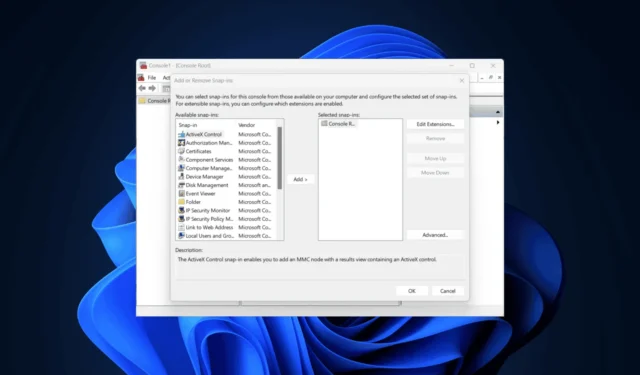
Ya sea que administre una PC o una red de varias computadoras, MMC, o Microsoft Management Console, proporciona un marco unificado para administrar y configurar varios componentes y servicios del sistema. En esta guía, analizaremos qué es Microsoft Management Console y los conceptos básicos para navegar por la interfaz de MMC y agregar y configurar complementos.
¿Qué es Microsoft Management Console?
Microsoft Management Console, o MMC, es un marco que aloja herramientas administrativas conocidas como complementos. Estos complementos están diseñados para tareas de mantenimiento, supervisión y configuración del sistema. MMC es como un panel de control que combina varias utilidades de administración en una única interfaz de fácil acceso.
Si recibe un error de aplicación MMC.exe al iniciar la ventana MMC, podría deberse a problemas con el disco, permisos faltantes o archivos de sistema dañados; lea esta guía detallada para obtener soluciones.
¿Cómo puedo iniciar Microsoft Management Console?
1. Uso del comando Ejecutar
- Presione Windows + R para abrir la ventana Ejecutar .
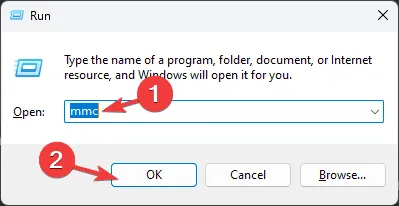
- Escriba mmc y haga clic en Aceptar para iniciar la ventana Microsoft Management Console .
2. Uso del cuadro de búsqueda
- Presione la Windows tecla y escriba mmc en el cuadro de búsqueda.
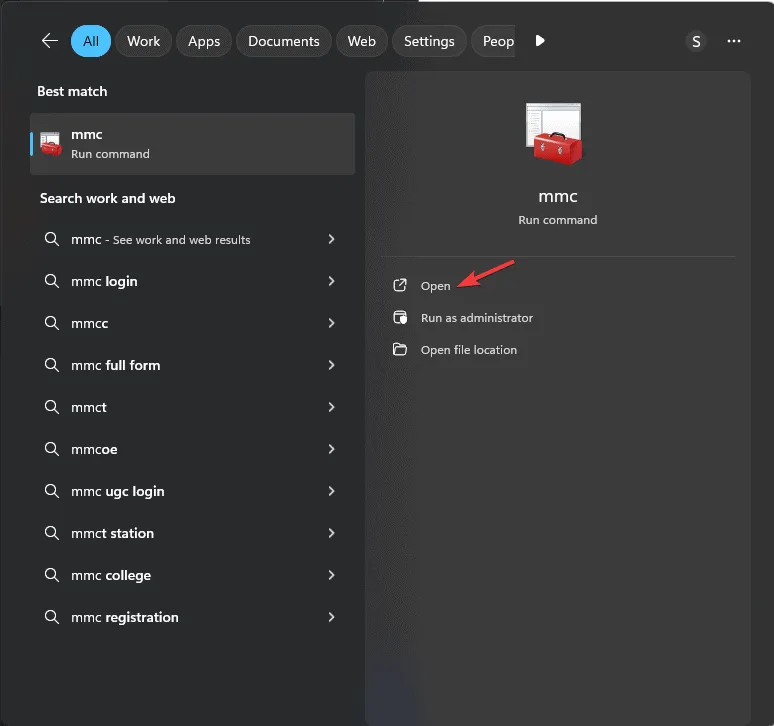
- Ahora, seleccione el primer resultado y haga clic en Abrir para iniciarlo.
3. Uso del símbolo del sistema
- Presione la Windows tecla , escriba cmd en el cuadro de búsqueda y haga clic en Ejecutar como administrador.
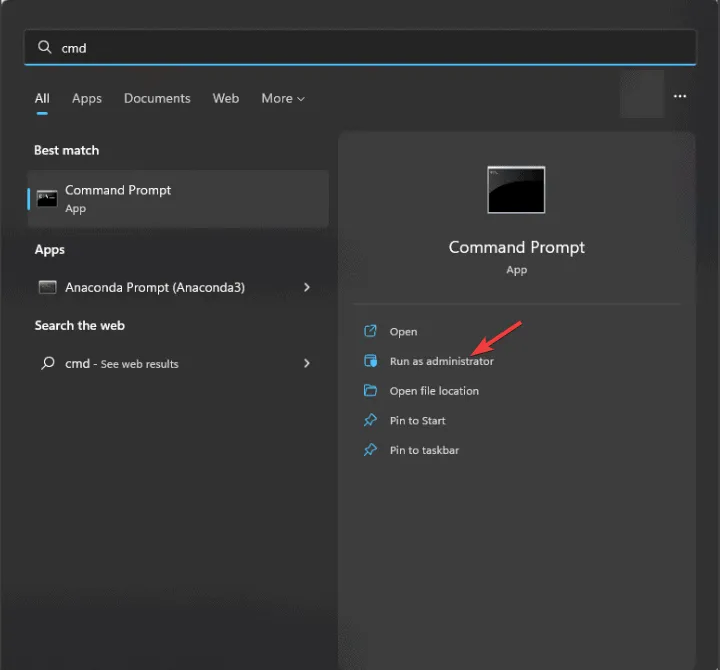
- En la ventana de cmd, escriba mmc y presione Enter para iniciar la ventana Microsoft Management Console .
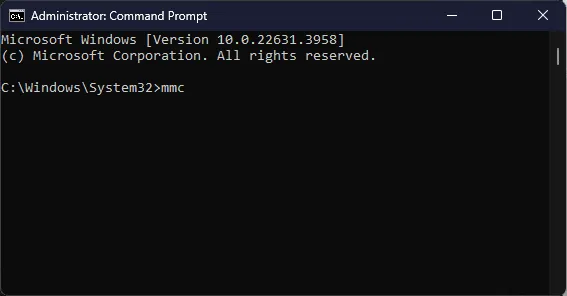
¿Cómo puedo utilizar Microsoft Management Console?
1. Agregar complementos
- Utilice cualquiera de los métodos mencionados anteriormente para iniciar Microsoft Management Console.
- Desde la barra de menú, haga clic en Archivo.
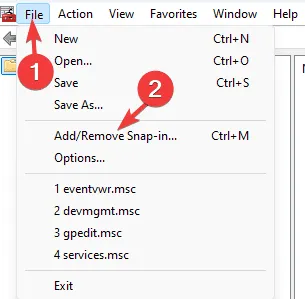
- A continuación, en el menú desplegable, haga clic en Agregar o quitar complemento . También puede presionar Ctrl+ Mpara abrir la ventana Agregar o quitar complementos.
- En la lista de complementos disponibles , haga clic en un complemento para seleccionarlo y luego haga clic en Agregar.
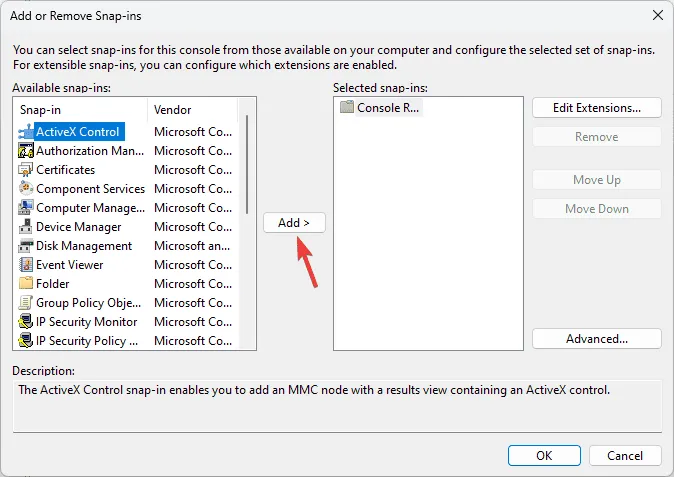
- En la siguiente ventana, seleccione el complemento que desea configurar o administrar para esta computadora u otra.
- Además, coloque una marca de verificación junto a Permitir que se cambie la computadora seleccionada al iniciar desde la línea de comando .
- Haga clic en Finalizar y luego en Aceptar para cerrar la ventana.
Si no puede crear un complemento, podría deberse a archivos de sistema dañados o entradas de registro dañadas.
2. Quitar complementos
- Utilice cualquiera de los métodos mencionados anteriormente para iniciar MMC.
- En la barra de menú, haga clic en Archivo y, a continuación, en Agregar o quitar complemento . También puede presionar Ctrl + M para abrir la ventana Agregar o quitar complementos.
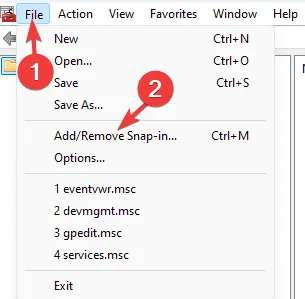
- En la lista de complementos disponibles , haga clic en un complemento.
- Seleccione el que desea eliminar de Complementos seleccionados y luego haga clic en Eliminar .
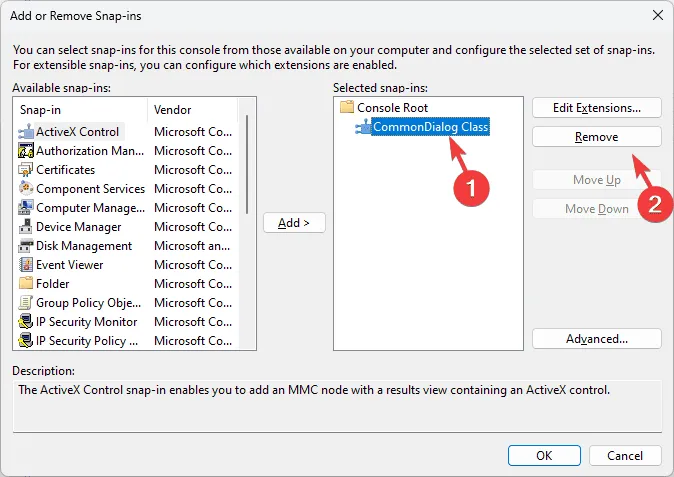
3. Editar extensiones de complemento
- Utilice cualquiera de los métodos mencionados anteriormente para iniciar MMC.
- En la barra de menú, haga clic en Archivo y, a continuación, en Agregar o quitar complemento . También puede presionar Ctrl + M para abrir la ventana Agregar o quitar complementos.
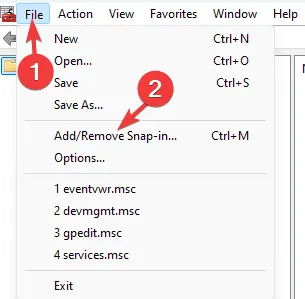
- Desde la ventana Agregar o quitar complementos, haga clic en Editar extensiones .
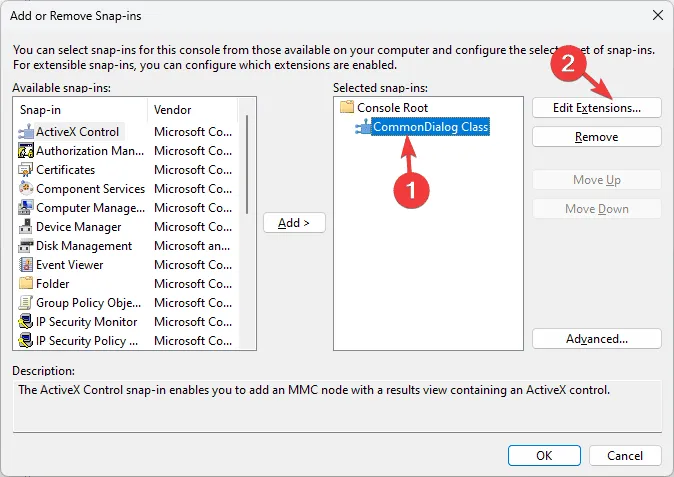
- En la siguiente ventana, seleccione Habilitar sólo las extensiones seleccionadas .
- Desde el cuadro a continuación, haga clic en los elementos de la lista para seleccionarlos o deseleccionarlos y luego haga clic en Aceptar.
- Haga clic en Aceptar nuevamente.
¿Cómo puedo usar complementos para administrar mi PC?
- Vaya a la carpeta raíz de la consola desde el panel izquierdo de la ventana MMC .
- Haga clic en la flecha desplegable junto a ella para expandirla y luego haga clic en el complemento que desea abrir en Microsoft Management Console.
- Ahora puede realizar las acciones relacionadas con el complemento directamente en la ventana MMC.
- Utilice la barra de Acciones del panel derecho para realizar otras acciones necesarias.
Para concluir, Microsoft Management Console, o MMC, le permite acceder a la mayoría de las configuraciones administrativas en una sola ventana. También le permite crear consolas de administración personalizadas con complementos.
Si tiene alguna pregunta o sugerencia sobre el tema, no dude en mencionarla en la sección de comentarios a continuación.



Deja una respuesta